
Tabla de contenido:
- Autor Lynn Donovan [email protected].
- Public 2024-01-18 08:23.
- Última modificación 2025-01-22 17:22.
Cambiar la versión local de TypeScript
- Abra el proyecto en Código VS .
- Instale el deseado Versión de TypeScript localmente, por ejemplo npm install --save-dev mecanografiado @2.0.5.
- Abierto Código VS Configuración del área de trabajo (F1> Abrir configuración del área de trabajo)
- Actualizar / Insertar " mecanografiado .tsdk ":"./node_modules/ mecanografiado / lib"
Posteriormente, también se puede preguntar, ¿cómo cambio la versión de TypeScript en Visual Studio?
Configuración de versiones de TypeScript en Visual Studio 2017 versión 15.3
- Haga clic derecho en el nodo del proyecto en el Explorador de soluciones.
- Haga clic en Propiedades.
- Vaya a la pestaña Compilación de TypeScript.
- Cambie la versión de TypeScript a la versión deseada o "use la última versión disponible" para que siempre tenga la versión más nueva instalada de forma predeterminada.
Posteriormente, la pregunta es, ¿cómo encuentro mi versión local de TypeScript? El -g significa que está instalado en su sistema globalmente para que el Mecanografiado El compilador se puede utilizar en cualquiera de sus proyectos. Prueba que el Mecanografiado se instala correctamente escribiendo tsc -v en su terminal o símbolo del sistema. Debería ver la versión de TypeScript imprimir en la pantalla.
Además de arriba, ¿cómo configuro TypeScript en el código de Visual Studio?
Transpile TypeScript a JavaScript
- Paso 1: cree un archivo TS simple. Abra VS Code en una carpeta vacía y cree un helloworld.
- Paso 2: Ejecute la compilación de TypeScript. Ejecute Ejecutar tarea de compilación (Ctrl + Shift + B) desde el menú global de Terminal.
- Paso 3: haga que la compilación de TypeScript sea la predeterminada.
- Paso 4: revisar los problemas de compilación.
¿Cómo habilito el código IntelliSense en Visual Studio?
Funciones de IntelliSense
- Las funciones de VS Code IntelliSense están impulsadas por un servicio de idiomas.
- Puede activar IntelliSense en cualquier ventana del editor escribiendo Ctrl + Espacio o escribiendo un carácter de activación (como el carácter de punto (.)
Recomendado:
¿Cómo cambio el código de color en IntelliJ?

Para cambiar el color de fondo del editor en versiones más recientes (después de 2017) de Intellij Idea, vaya a Configuración> Editor> Esquema de color> General y luego, en la lista del lado derecho, expanda Texto y haga clic en 'Texto predeterminado', luego haga clic en el código hexadecimal de color para conseguir la rueda de colores
¿Cómo cambio el nombre de un archivo en el código de Visual Studio?

(A) Cambiar el nombre de los archivos uno por uno Vaya a la vista del Explorador en la barra lateral de VS Code. Seleccione un archivo al que desee cambiarle el nombre. Presione F2 o elija Cambiar nombre en el menú de contexto de ese archivo. Continúe con el paso 2 siempre que haya archivos que desee procesar
¿Cómo se actualiza TypeScript en el código de Visual Studio?

Cambiar la versión local de TypeScript Abra el proyecto en VS Code. Instale la versión de TypeScript deseada localmente, por ejemplo, npm install --save-dev [email protected]. Abrir configuración del espacio de trabajo de VS Code (F1> Abrir configuración del espacio de trabajo) Actualizar / Insertar 'typescript.tsdk': './node_modules/typescript/lib'
¿Cómo cambio el código en mi simplex 1000?
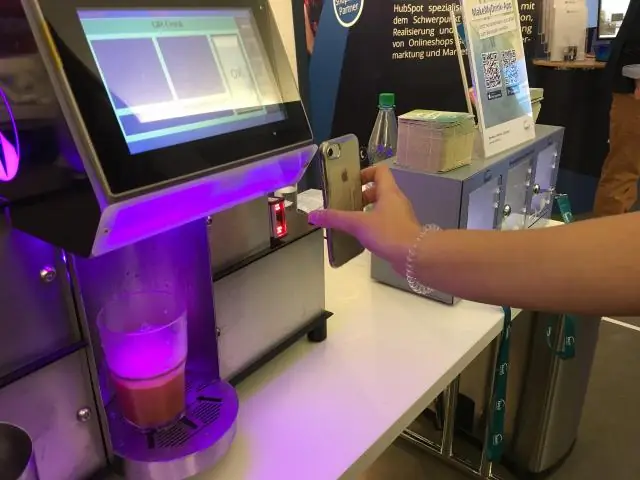
Código de cambio de cerradura Kaba Simplex 1000 PRECAUCIÓN: La puerta DEBE ESTAR abierta durante todo este procedimiento. Paso 1: Inserte la llave de control DF-59 en el conjunto de tapón de cambio de combinación (ubicado en la parte posterior) y desatornille el cilindro girando la llave en sentido antihorario. Paso 2: Gire la perilla exterior una vez en el sentido de las agujas del reloj (hasta el final, hasta que se detenga) y luego suéltela
¿Cómo escribo TypeScript en el código de Visual Studio?

Transpile TypeScript a JavaScript Paso 1: Cree un archivo TS simple. Abra VS Code en una carpeta vacía y cree un helloworld. Paso 2: Ejecute la compilación de TypeScript. Ejecute Ejecutar tarea de compilación (Ctrl + Shift + B) desde el menú global de Terminal. Paso 3: haga que la compilación de TypeScript sea la predeterminada. Paso 4: revisión de problemas de compilación
